
|
|---|
В "Первой Форме" есть собственный инструмент хранения файлов — Диск. Он предназначен для удобного просмотра и работы с файлами, вложенными в задачи и в дополнительные параметры в задачах. Для перехода к нему на панели инструментов карточки задачи необходимо в разделе Документы выбрать пункт Диск.
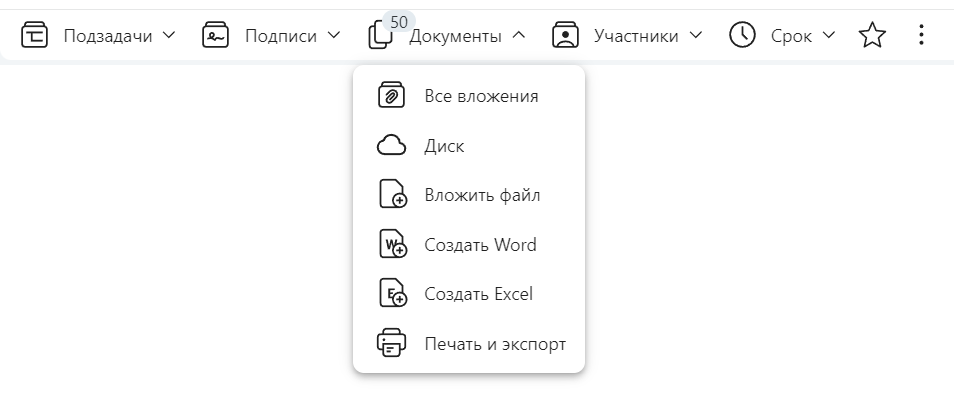
Переход к диску из карточки задачи
Общий диск без привязки к конкретной категории доступен из персонального меню пользователя.
Диск состоит из двух разделов: Мои файлы - личные файлы пользователя и Общие файлы - файлы, предназначенные для совместного использования.
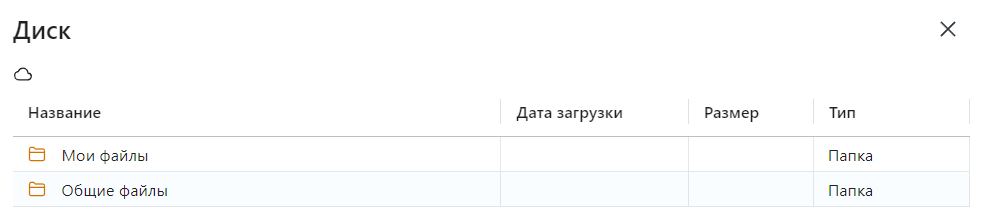
Корневая папка
На Диске по умолчанию сперва отображаются папки, а затем файлы. Сортировку можно переключить на алфавитную или по типу файлов - для этого нажмите на шапку с названием нужного столбца и выберите направление сортировки.
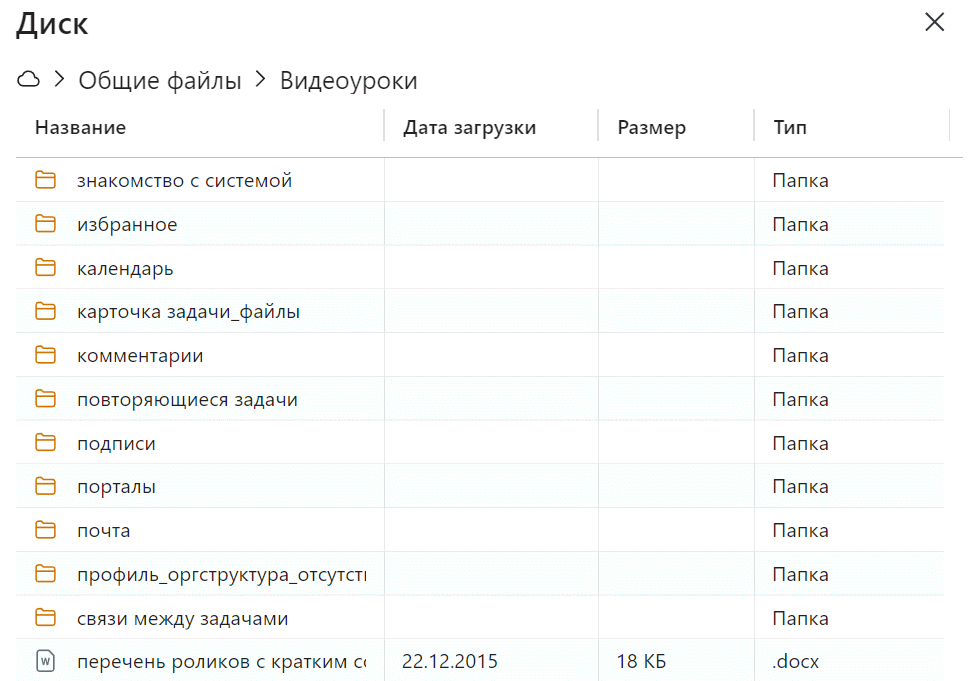
Сортировка по колонке "Название"
Навигационная панель
Для возвращения к одной из предыдущих папок нажмите на ее имя в пути.

Переход в папку верхнего уровня
Для возвращения на уровень назад нажмите кнопку 
По кнопке раскрывается список доступных действий с папкой. Аналогичные действия доступны в контекстном меню при клике на папку правой кнопкой мыши.
раскрывается список доступных действий с папкой. Аналогичные действия доступны в контекстном меню при клике на папку правой кнопкой мыши.
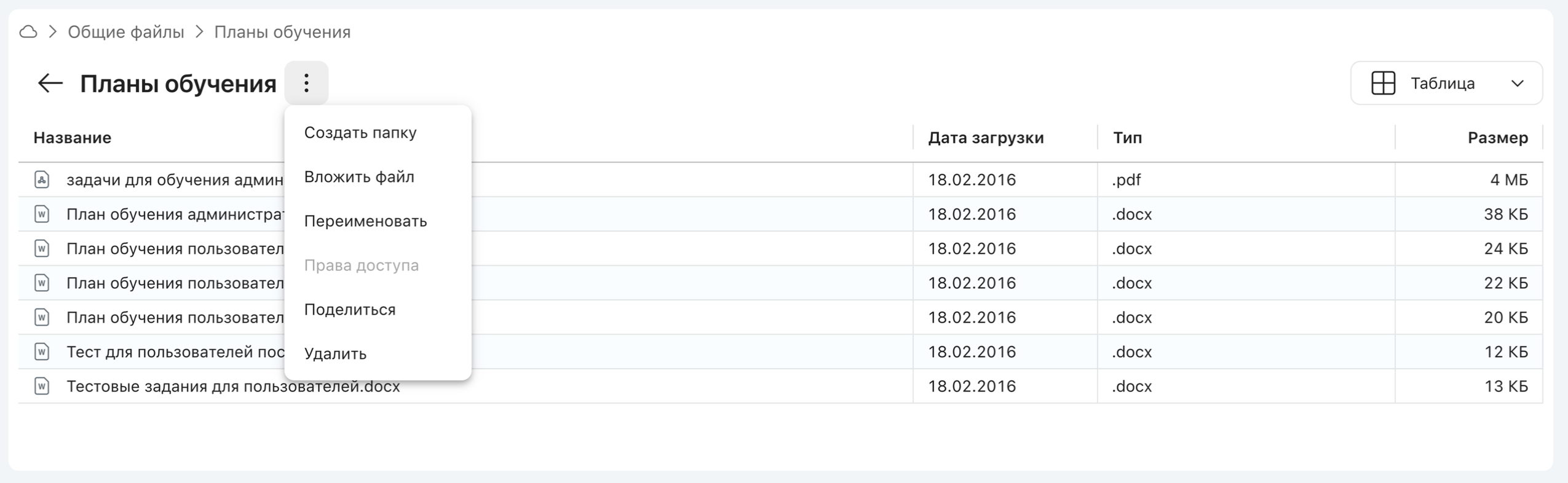
Доступные действия с папкой в навигационной панели
Панель инструментов
При выборе элемента Диска (папки или файла) в верхней части экрана появляется панель инструментов с доступными действиями:
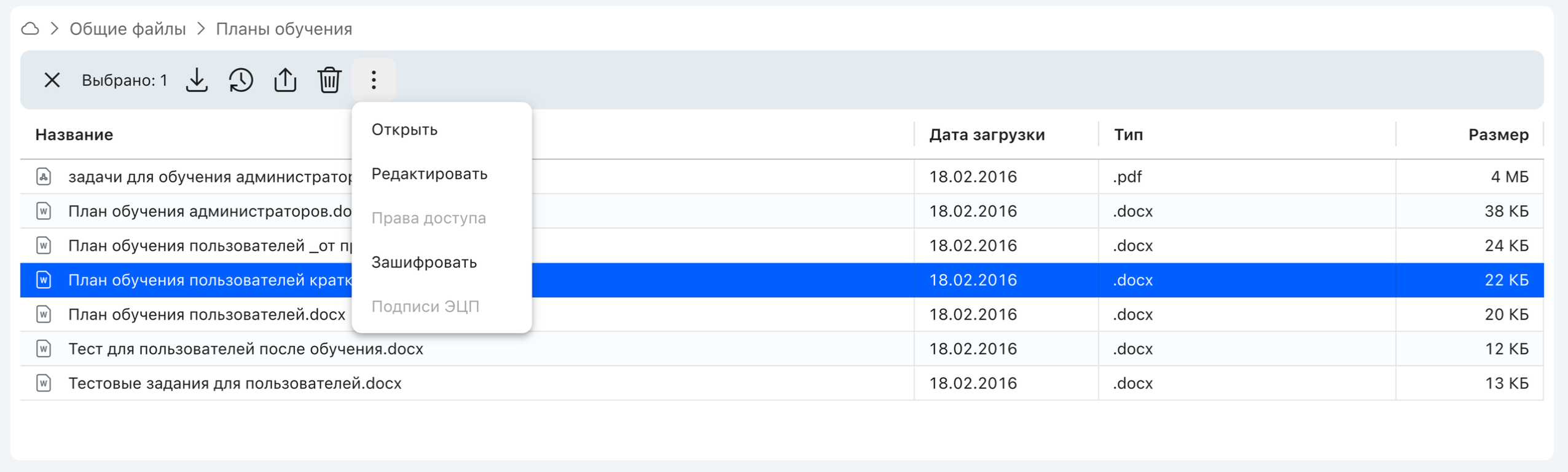
Действия в панели инструментов
Состав доступных действий зависит от выбранного элемента и прав пользователя. По кнопке ![]() панель инструментов закрывается.
панель инструментов закрывается.
Нажатие правой кнопкой мыши вызывает контекстное меню с доступными действиями.
Действие |
Описание |
|---|---|
Действия с папкой |
|
Открыть |
Осуществляет переход в папку, аналогично двойному клику |
Создать |
Открывает модальное окно с вводом названия новой папки |
Вложить файл |
Открывает окно выбора файла с компьютера пользователя. После выбора файла пользователь увидит индикатор загрузки в верхней части таблицы, который сигнализирует, что файл ещё не вложен. По окончанию загрузки на экране появится уведомление с текстом "Файл успешно загружен". |
Переименовать |
Открывает модальное окно для смены названия папки |
Удалить |
Удаляет папку |
Действия с файлом |
|
Скачать |
Скачивает файл на компьютер пользователя |
Зашифровать |
Зашифровывает файл. Расшифровка файла будет невозможна. |
История версий |
Открывает модальное окно истории версий файла |
Прикрепить в текущую задачу |
Вкладывает файл в ленту сообщений задачи, из которой открыт диск. Такой файл будет отмечен иконкой диска.  Перейти к папке, в которой находится прикрепленный файл, можно из пункта контекстного меню (вызывается кликом правой кнопкой мыши по файлу) Открыть в папке диска. 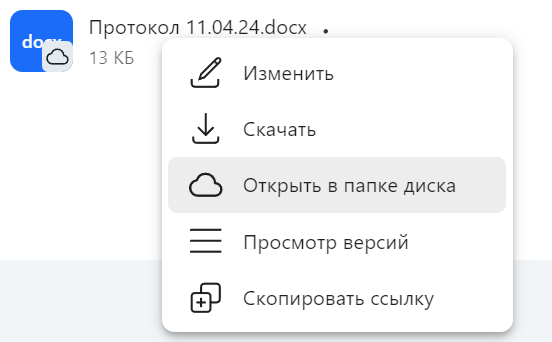 |
Прикрепить в ДП |
Вкладывает файл в ДП. Пункт доступен только при переходе на диск из ДП "Файл". Подробнее о связи диска с задачей. |
Поделиться |
Сохраняет в буфер обмена ссылку на файл |
Удалить |
Удаляет файл |
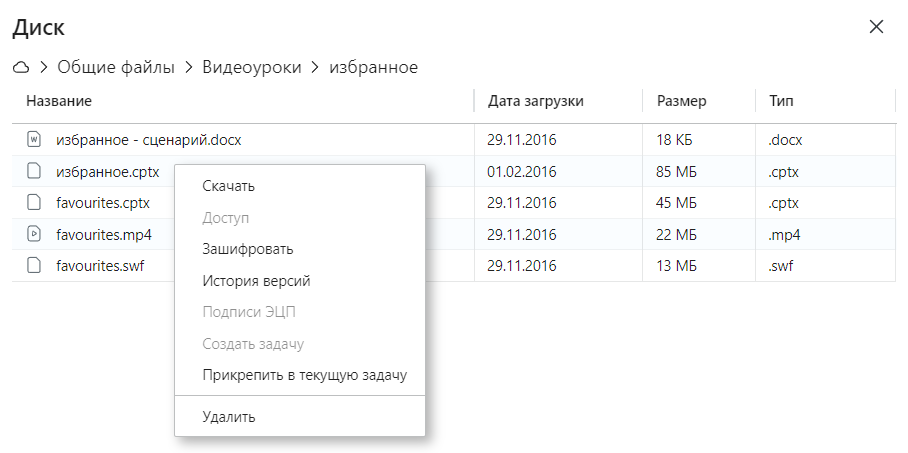
Контекстное меню файла